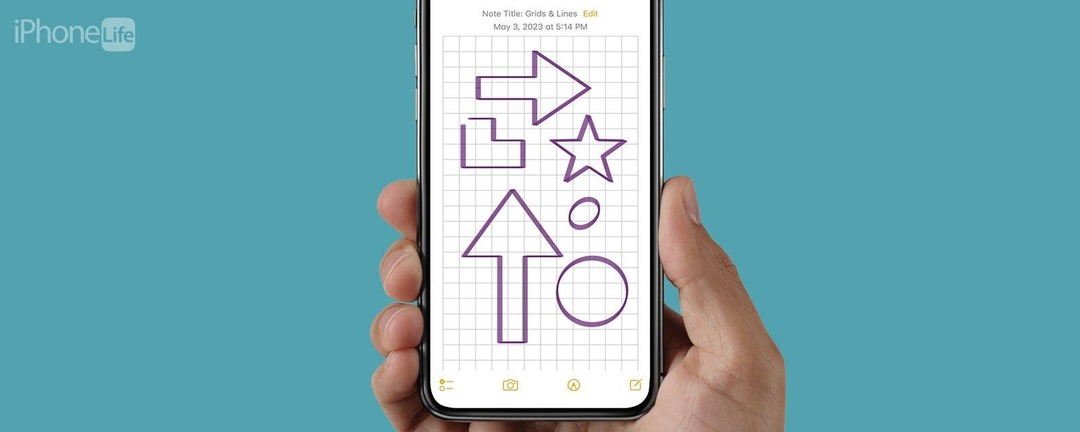
* Ez a bejegyzés része iPhone életA nap tippje hírlevele. Regisztrálj. *
Amikor azt hitte, hogy a Jegyzetek alkalmazás már nem is lehet jobb, megtanulta, hogy a jegyzetekből milliméterpapírt készíthet, vagy egyenletesen elosztott vonalakat hozhat létre, amelyek segítenek megőrizni az egyenes írást. Ez egy rendkívül hasznos tipp, különösen akkor, ha matematikai feladatot rajzol, vagy egyszerűen csak kézzel írt jegyzeteket szeretne készíteni egy vonalas papírra. A Notes alkalmazás mindenre képes! Nézzük meg, hogyan adhatunk vonalakat és rácsokat a jegyzetekhez.
Miért fog tetszeni ez a tipp
- Ezzel az egyszerű trükkel vigye fel jegyzetét egy üres oldalról vonalas vagy milliméteres papírra.
- A Notes alkalmazásban rendkívül egyszerűvé teheti az alaprajzok rajzolását, a matematikai feladatok ábrázolását, a 3D objektumok rajzolását vagy az egyenes vonalú írást.
Hogyan hozzunk létre vonalakat és rácsokat egy jegyzetre
Azt gondolhatta, hogy a Notes alkalmazásban minden új jegyzet teljesen üres oldalként jelenik meg, de valójában engedélyezheti azt a beállítást, hogy grafikont vagy egyenletesen elosztott vonalakat helyezzen el a jegyzeten. Ha szeretne tippeket kapni Apple-eszközei használatával kapcsolatban, feltétlenül iratkozzon fel ingyenes szolgáltatásunkra
A nap tippje!- iPhone vagy iPad készülékén nyissa meg a Jegyzetek alkalmazás.
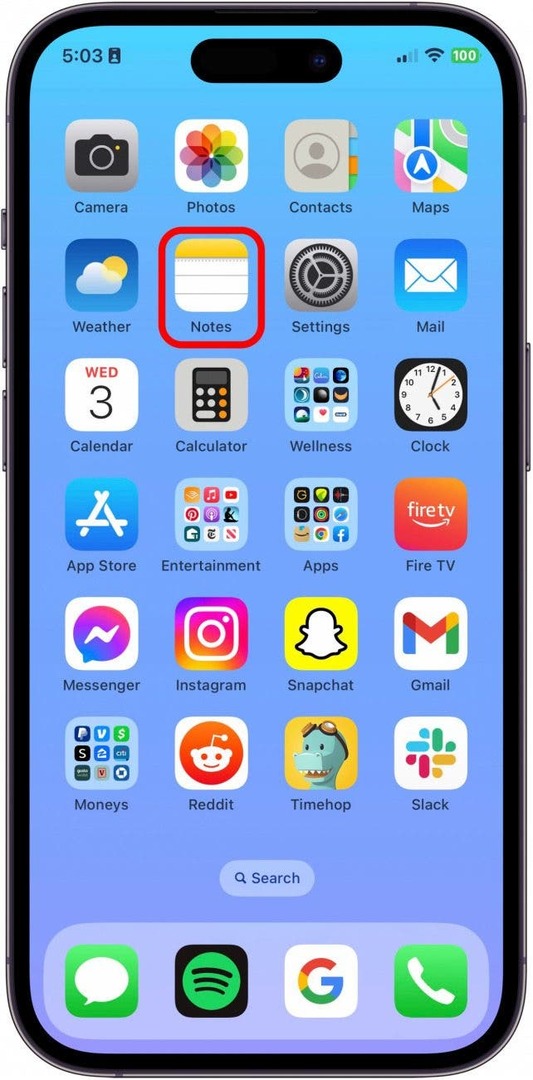
- Érintse meg a Új jegyzet írása gomb.
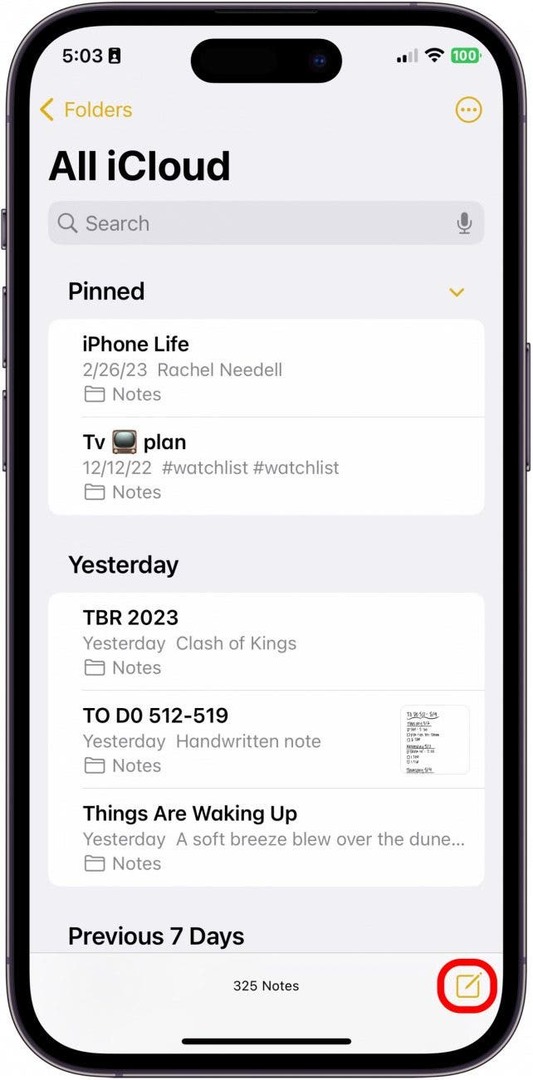
- Érintse meg a több ikonra a jobb felső sarokban.

- Koppintson a Vonalak és rácsok.
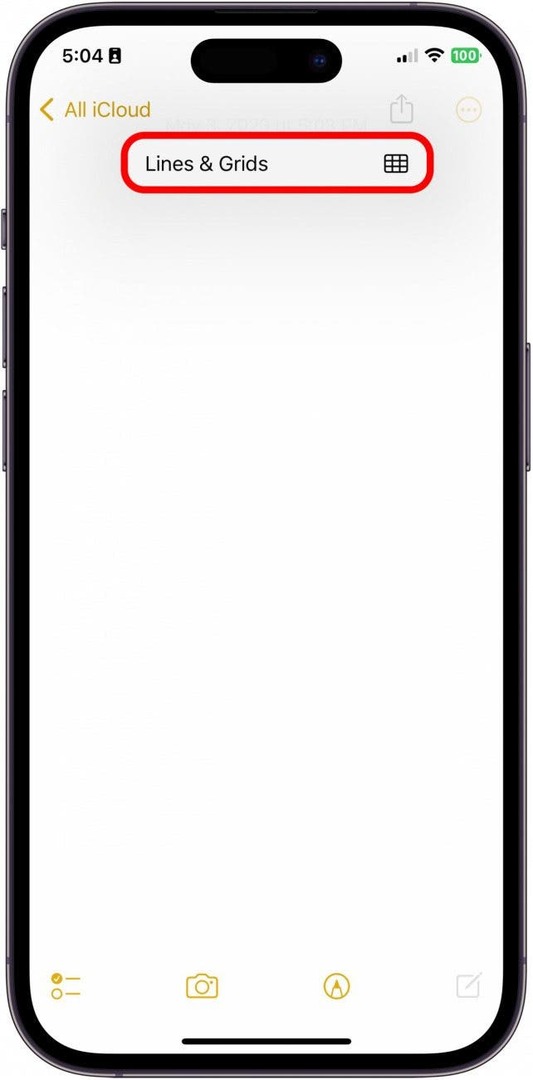
- Innen számos vonal- és rácsopció közül választhat. Válassza ki az igényeinek megfelelőt.
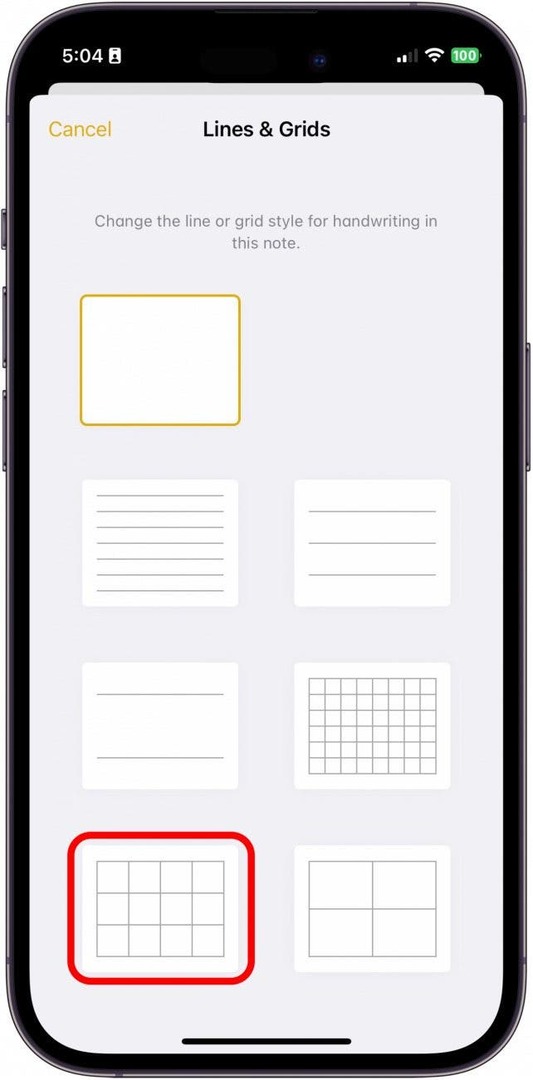
- Ezután érintse meg a Jelölő gomb hogy elkezdjen rajzolni.
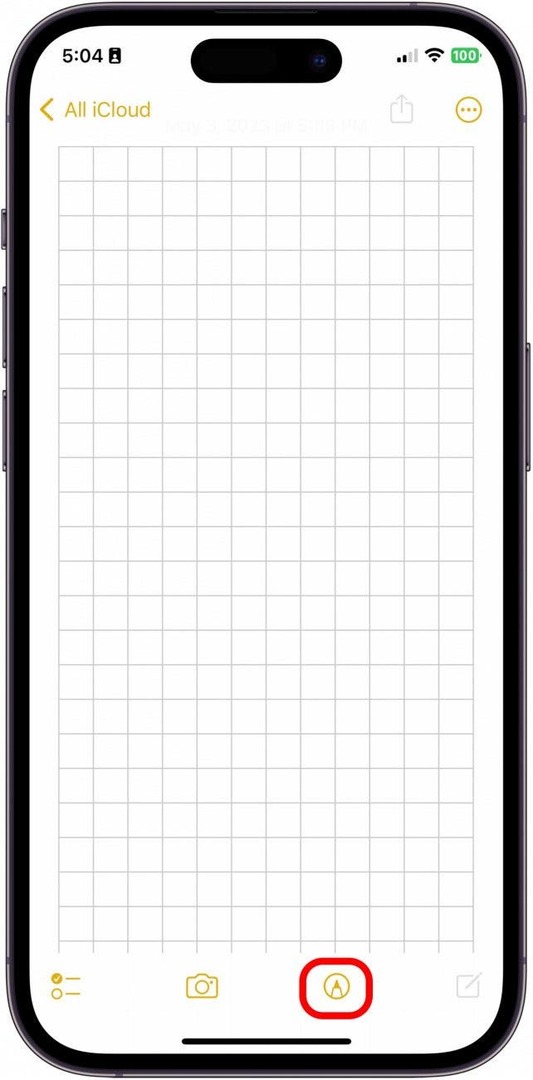
- Ha végzett a rajzolással, érintse meg a gombot Kész.
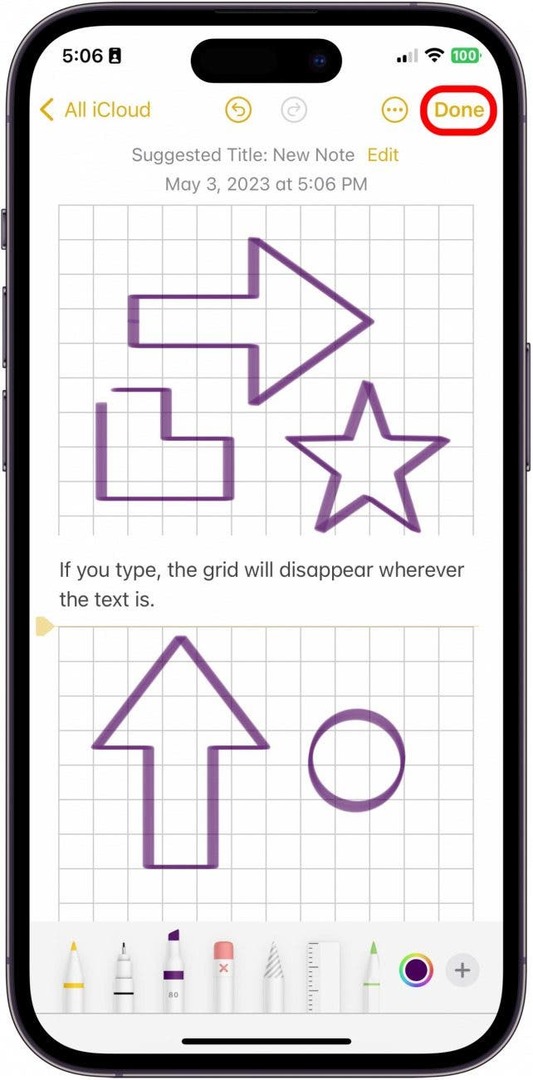
- Bárhol megérintheti a rajzok vagy a kézírás felett vagy alatt, hogy beírja a jegyzetet. Ne feledje, hogy a hozzáadott rács vagy sorok eltűnnek a beírt szöveg helyéről.
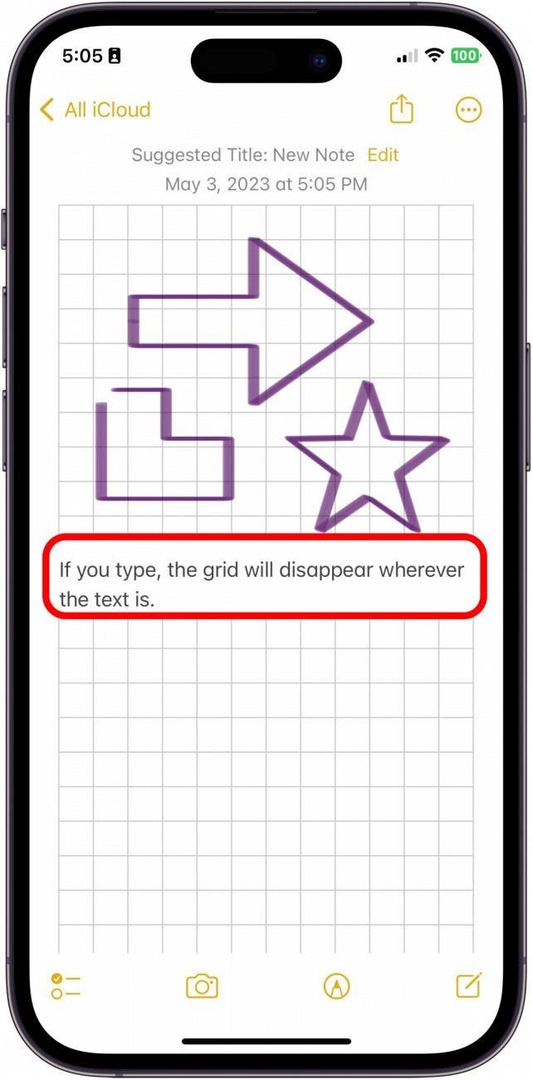
És így egyszerű rácsokat és vonalakat hozzáadni a jegyzetekhez az Apple Notes alkalmazásban. Határozottan fontos megjegyezni, hogy ez egy rajzolási funkció, nem annyira egy gépelés. És bár rácsokkal és vonalakkal írhat ugyanarra a jegyzetre, ezek a rácsok és vonalak megállnak, ahol szöveget írt.